华为手机锁屏不断网怎么设置,华为手机是目前市场上非常受欢迎的智能手机品牌之一,有时候我们可能会遇到一个问题,就是华为手机在锁屏后无法上网的情况,这对于那些习惯在手机上进行一些网络操作的人来说,无疑是一个令人困扰的问题。如何解决华为手机锁屏后无法上网的问题呢?接下来让我们一起来探讨一下。
华为手机锁屏后无法上网怎么办
方法如下:
1.打开手机,找到华为手机自带的“手机管家”的应用,然后点击进入。
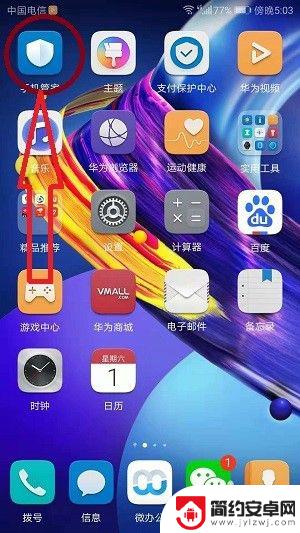
2.进入“手机管家”后,点击当前页面中的电池图标。
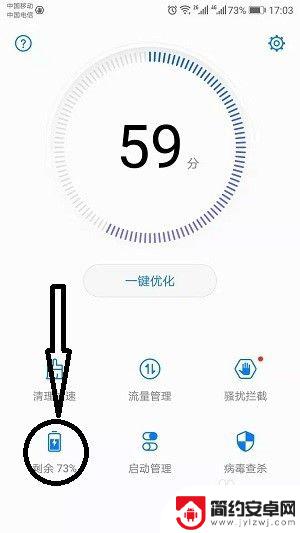
3.点击电池图标后,然后继续找到当前页面右上方的设置按钮。
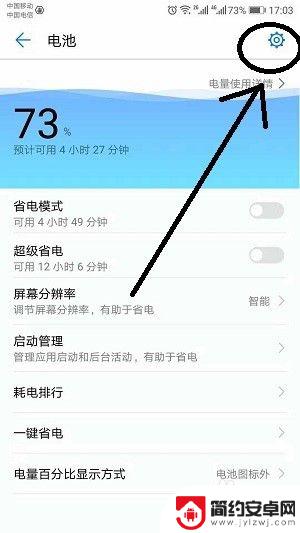
4.然后找到页面中“休眠时保持WLAN连接”然后选择“始终”。
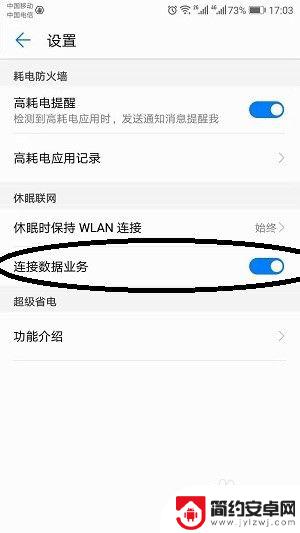
5.选择“始终”后,然后继续选择“休眠时保持WLAN连接”下方的“连接数据业务”按钮打开。这样就操作完成了。
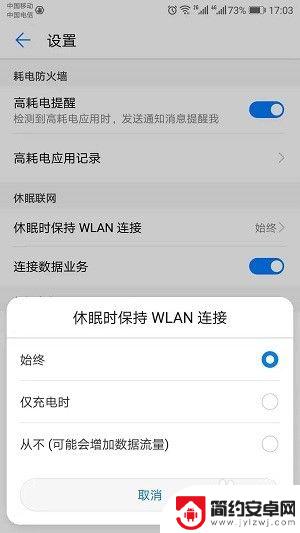
以上就是如何设置华为手机的锁屏持续不断上网功能的全部内容,如果您还有任何疑问,请参考小编提供的步骤进行操作,我们希望这篇文章能对您有所帮助。










